Vom încerca să creăm un ceas cu ajutorul operațiilor logice cu contururi și umpluturi de gradient.
Desenați cercul cu Ellipse (F5) în timp ce țineți apăsată tasta Ctrl. Deschideți caseta de dialog Fill and Stroke (Shift + Ctrl + F). Stroke (pentru toate celelalte obiecte, cursa trebuie îndepărtată) și umpleți așa cum este prezentat în imaginea de mai jos. Unghiul de umplere poate fi schimbat folosind instrumentul Gradient "Creare și editare gradienți" (Ctrl + F1).
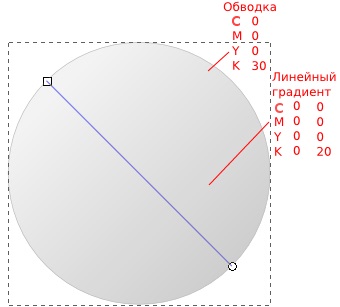
Efectuați un duplicat al acestui obiect (Ctrl + D). Reduceți puțin și rotiți-l cu 180 de grade (faceți dublu clic pe elementul de meniu "Obiect> Rotire 90 °").
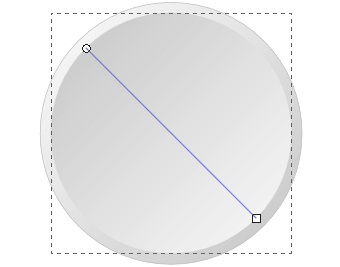
Acum vom duplica acest obiect, îl vom reduce (doar puțin). Să-l pictez alb. Așa că am pregătit fundația pentru cadran.
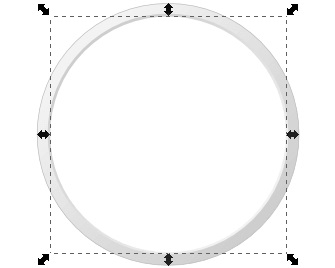
Aplicați la cadran o umplere radială. Ar trebui să arate astfel:
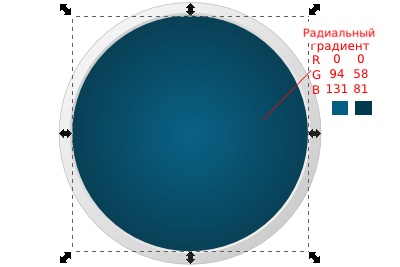
Acum începeți să umpleți cadranul. Desenați un cerc. Dacă îl selectați, faceți clic din nou, apoi puteți vedea o cruce. Acesta este centrul rotației obiectului. Trageți-l spre centrul cadranului.
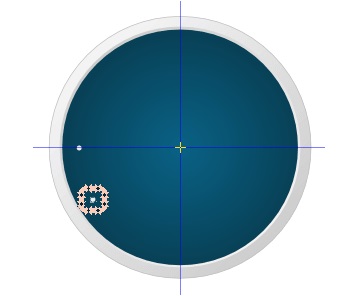
Facem un duplicat din punctul nostru de vedere. (Ctrl + D) Apoi, prin dialog, sunat din meniul Object | Transformare. (Object | Transform), transformați noul punct cu 30 de grade.
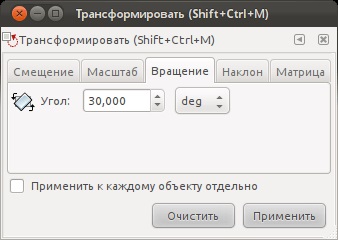
Aduceți astfel numărul de puncte la doisprezece.
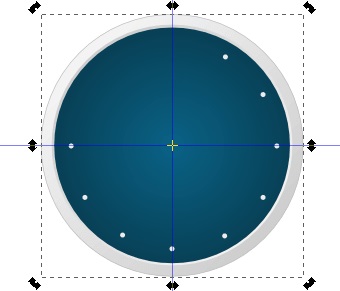
Desenați mâna oră. Pentru a face acest lucru, creați un dreptunghi (puteți roti ușor colțurile). Duplicați această cifră a scăzut ușor și este situat în centrul de bucăți mai mari. Țineți apăsată tasta Shift, selectați cele două obiecte și se taie dintr-un dreptunghi mai mic meniu „Path> Difference» (Ctrl + -).
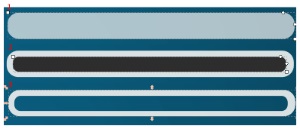
Adăugați un cerc în centrul cadranului și faceți singur cele două săgeți. Pentru ca săgețile să se miște cât mai real, plasați centrul de rotație în locul potrivit pe cadran.
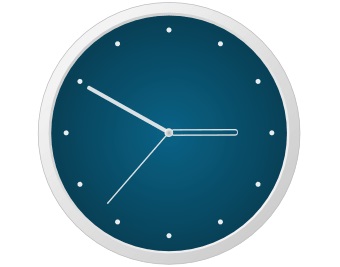
Pentru a da volumul de ceasuri, trageți o strălucire. Efectul se dovedește a fi frumos, dar pentru prima dată poate părea un pic dificil. Trebuie să facem două copii a două obiecte. Prima este baza ceasurilor noastre (o copie este mai largă decât cealaltă?), Și a doua este cadranul.
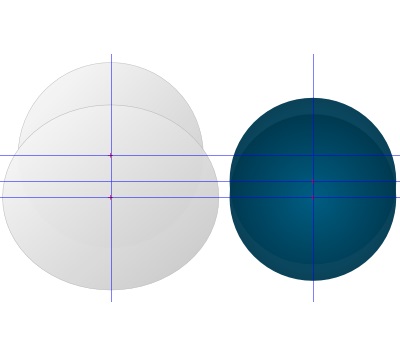
Apoi, selectați primele două obiecte și accesați meniul "Căi> Diferență" (Ctrl + -). Același lucru îl facem și cu a doua pereche de obiecte. Ar trebui să obțineți:
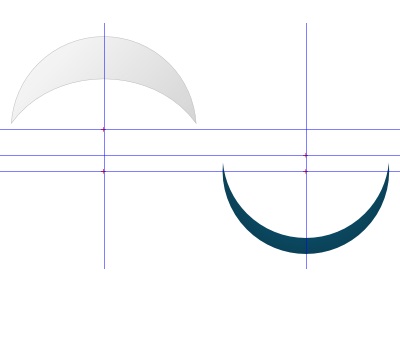
Vom pune obiectele rezultate pe ceas, eliminăm cursa din ele și le vom umple cu culoarea albă.
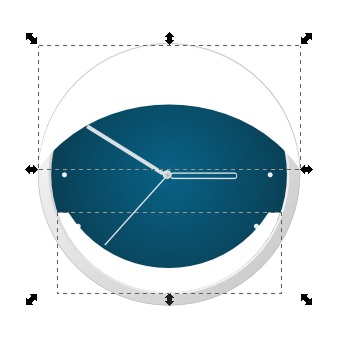
Să creăm un gradient liniar pentru aceste obiecte. Pe de o parte, este complet alb și transparent (R-245, G-245, B-245, A-0), iar celălalt este tot alb, dar parțial opac (R-245, G-245, B-245, A- 70). Acum, gradientul trebuie aplicat și rotit. Acest lucru se face folosind deja instrumentul de editare de umplere gradient deja familiar (Ctrl + F1).
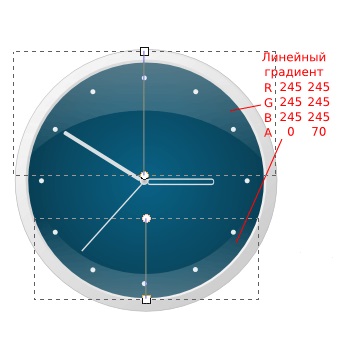
Ca rezultat, veți obține un ceas frumos. Dacă doriți, puteți adăuga tsiferki pentru a face mai convenabil să urmăriți timpul :)
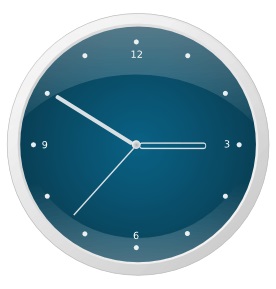
Licență: Licență de documentație gratuită GNU 1.2
Articole similare
Trimiteți-le prietenilor: